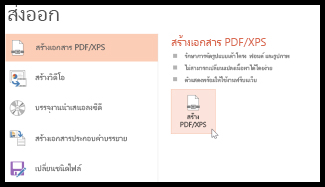การบันทึกงานนำเสนอ พรีเซนเทชั่นพาวเวอร์พ้อย เป็นfile PDF
เมื่อคุณบันทึกงานนำเสนอเป็นfile PDF งานนำเสนอจะคงการจัดรูปแบบและเค้าโครงเอาไว้ บุคคลอื่นสามารถดูสไลด์ได้แม้ว่าพวกเขาจะไม่มี พรีเซนเทชั่นพาวเวอร์พ้อย แต่พวกเขาไม่สามารถทำการเปลี่ยนแปลงได้
WindowsmacOSเว็บ
- เลือก file > ส่งออก
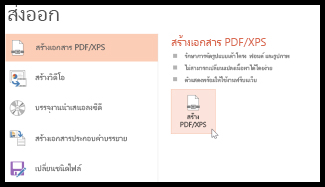
- คลิก สร้างเอกสาร PDF/XPS แล้วคลิก สร้าง PDF/XPS
- ในกล่องโต้ตอบ เผยแพร่เป็น PDF หรือ XPS ให้เลือกตำแหน่งที่ตั้งที่จะบันทึกfile ถ้าคุณต้องการให้มีชื่ออื่น ให้ใส่ชื่อในกล่อง ชื่อfile
- ในบางครั้ง ถ้าต้องการเปลี่ยนแปลงลักษณะของfile PDF ขั้นสุดท้าย ให้เลือกทำอย่างใดอย่างหนึ่งต่อไปนี้:
- ที่ ปรับให้เหมาะสมสำหรับ ให้เลือก มาตรฐาน เพื่อคุณภาพที่สูงขึ้น (ตัวอย่างเช่น ถ้าคุณต้องการพิมพ์) เลือก ขนาดต่ำสุด เพื่อทำให้fileมีขนาดเล็กลง (ตัวอย่างเช่น ถ้าคุณต้องการส่งfileเป็นสิ่งที่แนบมากับอีเมล)
- คลิก ตัวเลือก เพื่อตั้งค่าลักษณะงานนำเสนอเมื่อเป็น PDF ต่อไปนี้เป็นตัวเลือกที่พร้อมใช้งานบางส่วน:
- เมื่อต้องการบันทึกเฉพาะสไลด์ปัจจุบันเป็น PDF ภายใต้ ช่วง ให้เลือก สไลด์ปัจจุบัน
- เมื่อต้องการบันทึกเฉพาะสไลด์ที่ต้องการให้เป็น PDF ใน สไลด์ ให้ป้อนช่วงหมายเลขสไลด์ในกล่อง ตั้งแต่ และ ถึง
- ถ้าคุณไม่ต้องการบันทึกสไลด์ แต่ต้องการบันทึกข้อคิดเห็น เอกสารประกอบ หรือมุมมองเค้าร่าง ภายใต้ สิ่งที่เผยแพร่ ให้เลือกตัวเลือกที่เหมาะสม นอกจากนี้ คุณยังสามารถระบุจำนวนสไลด์ที่ต้องการให้ปรากฏได้ในกล่องดรอปดาวน์ สไลด์ต่อหน้า และปรับเปลี่ยนลำดับ (แนวนอน หรือ แนวตั้ง)
- คุณสามารถเลือกใส่สไลด์กรอบ สไลด์ที่ซ่อน ข้อคิดเห็น หมึก ข้อมูลที่ไม่พิมพ์ เช่น คุณสมบัติเอกสารหรือแท็กโครงสร้างเอกสารใน PDF ของคุณได้โดยการเลือกตัวเลือกที่เหมาะสม
- คลิก ตกลง.
5. คลิก เผยแพร่
หากมีเทคนิคดีๆ จะมาแนะนำอีกนะคะ
Powerpointforwork ขอบคุณเพื่อนๆที่เข้าอ่านบทความของเรา